Kako dodati šum slikama u Photoshopu CS6
Šum na slikama sastoji se od bilo kakve zrnatosti ili teksture koja se javlja. Filtri šuma, kao što je dodatak za Photoshop CS6 Add Noise, proizvode nasumične teksture i zrnatost na slici.
Adobe Creative Suite 5 (Adobe CS5) Illustrator ima kapacitet za spremanje boja i izradu prilagođenih knjižnica vaših boja. Spremanje boja ne samo da vas održava dosljednim, već i olakšava uređivanje i promjene boja u budućnosti.
Svaki put kada gradite boju, povucite je s ploče Boja na ploču Swatches da biste je spremili kao uzorak boje za buduću upotrebu. Također možete odabrati objekt koji koristi boju i kliknuti gumb Novi uzorak na dnu ploče Swatches.
Da biste spremili boju i istovremeno joj dali naziv, pritisnite Alt-klik (Windows) ili Option-klik (Mac) ikonu Novi uzorak. Otvara se dijaloški okvir Novi uzorak u kojem možete imenovati i urediti boju, ako želite. Dvoklikom na uzorak na ploči Swatches možete pristupiti opcijama u bilo kojem trenutku.
Boja na ploči Swatches dostupna je samo u dokumentu u kojem je stvorena.
Kada spremate boju u ploču Swatches, u biti je spremate u vlastitu, prilagođenu biblioteku. Ploču Swatches uvozite iz jednog dokumenta u drugi pomoću značajke Knjižnice.
Da biste dohvatili boje spremljene na ploči Swatches dokumenta odabirom gumba izbornika Swatch Libraries na dnu ploče Swatches i povlačenjem prema dolje u Other Library.
Također možete pristupiti knjižnicama uzoraka, uključujući one u drugim dokumentima, odabirom Prozor→Knjižnice uzoraka→Ostala knjižnica. Pronađite spremljeni dokument i kliknite Otvori. Pojavljuje se ploča s nazivom dokumenta. Ne možete uređivati boje na ovoj ploči, ali možete koristiti boje na ovoj ploči tako da dvaput kliknete uzorak (za uređivanje boje) ili ga povučete na ploču Swatches trenutnog dokumenta.
Također možete kliknuti gumb Swatch Libraries za pristup knjižnicama boja za Pantone boje, web boje i neke zgodne kreativne boje, kao što su tonovi dragulja i metali.
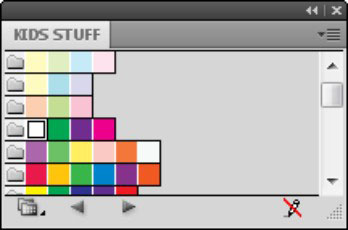
Uvezena prilagođena biblioteka uzoraka.
Šum na slikama sastoji se od bilo kakve zrnatosti ili teksture koja se javlja. Filtri šuma, kao što je dodatak za Photoshop CS6 Add Noise, proizvode nasumične teksture i zrnatost na slici.
Saznajte kako koristiti Adobe Illustrator CC za izradu neobičnih oblika teksta. Uzmite u obzir nove tehnike za prilagodbu teksta u različitim oblicima.
Naučite kako uvesti fotografije koje se već nalaze na vašem tvrdom disku, kao i nove fotografije iz memorijskih kartica u Adobe Lightroom Classic.
Jednostavan i praktičan način za stvaranje redaka i stupaca teksta pomoću opcija vrste područja u Adobe Creative Suite (Adobe CS5) Illustrator. Ova značajka omogućuje fleksibilno oblikovanje teksta.
Otkrijte kako očistiti crtano skeniranje u Adobe Photoshop CS6 koristeći npr. Threshold alat. Uklonite pozadinske boje i artefakte za savršene crno-bijele slike.
Kada uređujete fotografije i portrete u Photoshopu CC, ispravite efekt crvenih očiju s lakoćom. Ovaj vodič pruža korak po korak upute za učinkovito korištenje alata za ispravanje crvenih očiju.
Otkrijte kako spremiti svoj Adobe Illustrator CS6 dokument u PDF format sa detaljnim koracima i savjetima. Sačuvajte svoje radove i olakšajte dijeljenje s drugima uz PDF format.
Rješavanje rezolucije slike u Photoshopu je ključno za kvalitetu ispisa. U ovom članku pružamo korisne informacije o promjeni razlučivosti slike i savjetima za optimizaciju.
Naučite kako primijeniti transparentnost na SVG grafiku u Illustratoru. Istražite kako ispisati SVG-ove s prozirnom pozadinom i primijeniti efekte transparentnosti.
Nakon što uvezete svoje slike u Adobe XD, nemate veliku kontrolu nad uređivanjem, ali možete mijenjati veličinu i rotirati slike baš kao i bilo koji drugi oblik. Također možete jednostavno zaokružiti kutove uvezene slike pomoću kutnih widgeta. Maskiranje vaših slika Definiranjem zatvorenog oblika […]







